电脑装了机械硬盘不显示 移动硬盘连接电脑无法显示盘符解决方法
当我们的电脑装上了全新的机械硬盘却无法显示,或者连接移动硬盘时却找不到盘符,这时候我们就需要寻找解决方法了,通常情况下,这种问题可能是由于硬盘未被识别或驱动问题所导致,我们可以通过一些简单的操作来解决这些困扰我们的问题。接下来让我们一起看看如何解决这个棘手的问题。
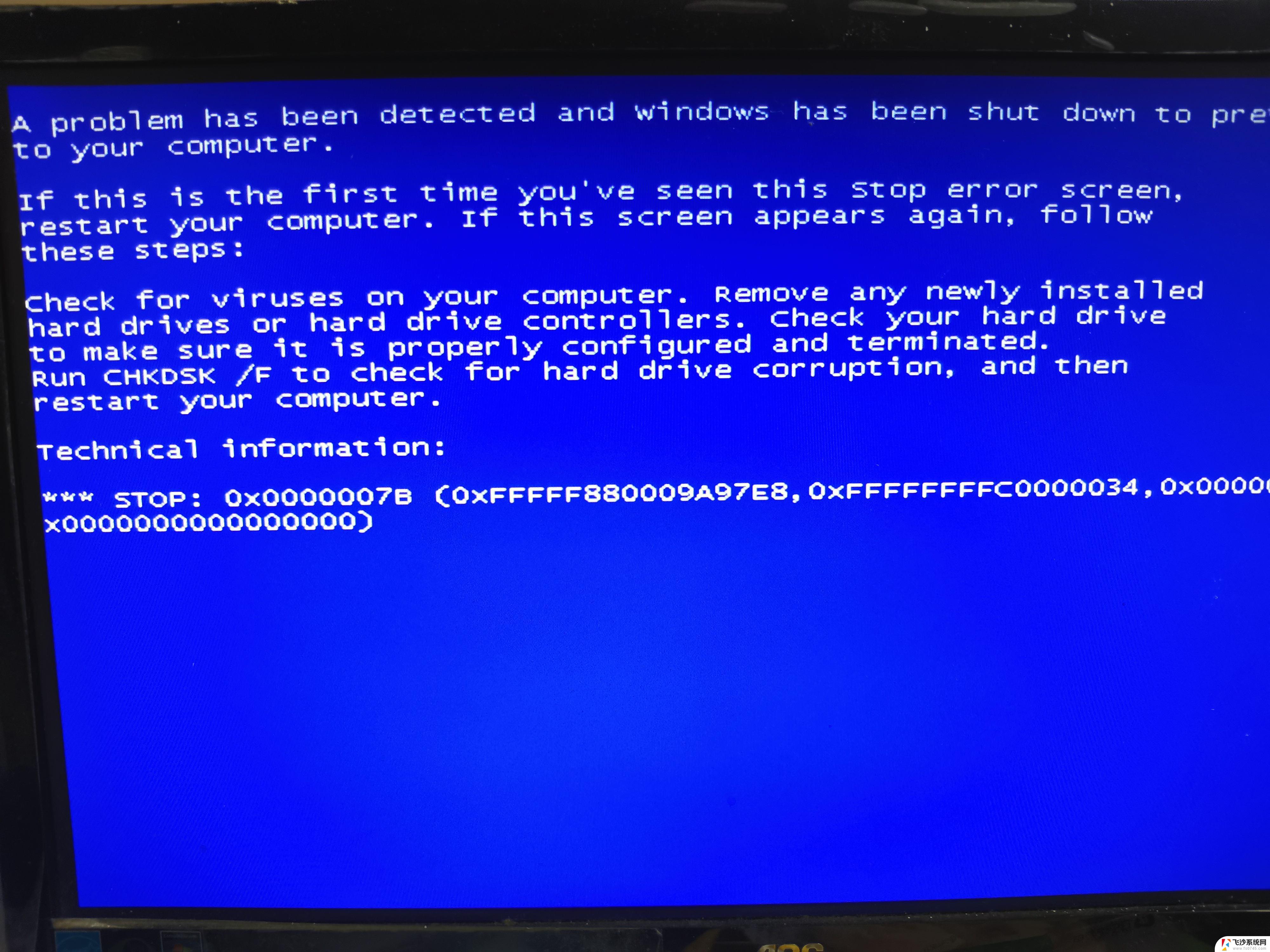
移动硬盘不显示盘符原因
有的时候我们会发现,当插入移动硬盘的时候。计算机不能够完全的显示出来相应的盘符,或者是根本不显示任何的盘符。对于这个问题一般就是硬盘本身的大容量与计算机本身的硬件出现了不兼容导致的,对于这样的问题解决起来还是比较简单的。
移动硬盘不显示盘符解决步骤
第一步我们可以在桌面右键“计算机”,然后在弹出的相应的菜单里面选择“管理”这个选项。
第二步就是在打开的对话框中我们可以看到无法正常显示的那个磁盘,然后在这个磁盘上点击右键。在弹出的菜单里面点击“更改驱动器号和路径”。
第三步我们需要点击添加按钮,这样就会弹出一个对话框,也就是为当前的分区重新的指定“盘符”,然后我们点击确定。这个时候我们就可以看到相应的盘符了。但是如果不出现的话,我们还需要继续下一步。
第四步就是当我们重启电脑之后,我们就会发现这个盘符又会消失了。对于这样的情况,我们只能够选择在注册表编辑器里面进行修改了。
第五步我们需要打开“运行”这个对话框,然后在里面输入regedit命令,进而打开相应的注册表程序。
第六步我们依次的打开“HKEY_ CURRENT_USER”/“Software”/“Microsoft”/“Windows”/“CurrentVersion”/“Policies”/“Explorer”,然后在右侧进行右击进行新建。选择二进制值,然后把它命名为NoDrives,把值设置成“0”,再点击确定。
到此为止,我们可以重启一下电脑试试,发现彻底的解决了上面的问题。
以上是电脑连接机械硬盘但无法显示的解决方法,请按照以上步骤进行操作,希望对大家有所帮助。
电脑装了机械硬盘不显示 移动硬盘连接电脑无法显示盘符解决方法相关教程
-
 电脑硬盘不显示了怎么办 电脑无法显示移动硬盘
电脑硬盘不显示了怎么办 电脑无法显示移动硬盘2024-03-23
-
 移动硬盘查到电脑上不显示盘符 移动硬盘插上电脑不显示盘符怎么解决
移动硬盘查到电脑上不显示盘符 移动硬盘插上电脑不显示盘符怎么解决2024-08-27
-
 移动硬盘 不显示 盘符 移动硬盘插上电脑不显示盘符怎么办
移动硬盘 不显示 盘符 移动硬盘插上电脑不显示盘符怎么办2024-02-15
-
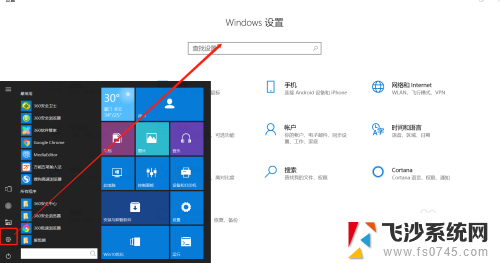 移动硬盘连接有声音但是不能显示 移动硬盘插入电脑没有显示盘符怎么办
移动硬盘连接有声音但是不能显示 移动硬盘插入电脑没有显示盘符怎么办2024-04-14
- 移动硬盘灯亮了但电脑不显示 移动硬盘插上电脑不显示怎么解决
- 移动硬盘插入无法显示 电脑插上移动硬盘不显示怎么解决
- 电脑连接移动硬盘不显示怎么办 移动硬盘插上电脑显示不出来怎么办
- 移动硬盘插到电脑上为什么不显示 移动硬盘插上去电脑无法显示怎么办
- 连接移动硬盘电脑没反应 移动硬盘插上电脑但无法显示怎么办
- 移动硬盘只显示打开设备和打印机 移动硬盘插到电脑后显示在设备和打印机但无法打开
- 苹果13pro截屏有几种方法 iPhone13 Pro截屏操作步骤
- 华为无线耳机怎么连接手机蓝牙 华为无线蓝牙耳机手机连接方法
- 电脑如何硬盘分区合并 电脑硬盘分区合并注意事项
- 连接网络但是无法上网咋回事 电脑显示网络连接成功但无法上网
- 苹果笔记本装windows后如何切换 苹果笔记本装了双系统怎么切换到Windows
- 电脑输入法找不到 电脑输入法图标不见了如何处理
电脑教程推荐
- 1 如何屏蔽edge浏览器 Windows 10 如何禁用Microsoft Edge
- 2 如何调整微信声音大小 怎样调节微信提示音大小
- 3 怎样让笔记本风扇声音变小 如何减少笔记本风扇的噪音
- 4 word中的箭头符号怎么打 在Word中怎么输入箭头图标
- 5 笔记本电脑调节亮度不起作用了怎么回事? 笔记本电脑键盘亮度调节键失灵
- 6 笔记本关掉触摸板快捷键 笔记本触摸板关闭方法
- 7 word文档选项打勾方框怎么添加 Word中怎样插入一个可勾选的方框
- 8 宽带已经连接上但是无法上网 电脑显示网络连接成功但无法上网怎么解决
- 9 iphone怎么用数据线传输文件到电脑 iPhone 数据线 如何传输文件
- 10 电脑蓝屏0*000000f4 电脑蓝屏代码0X000000f4解决方法